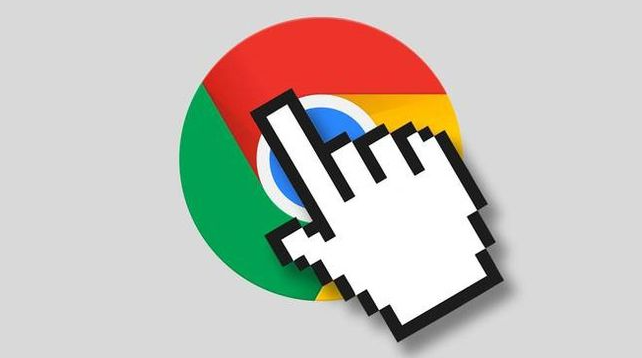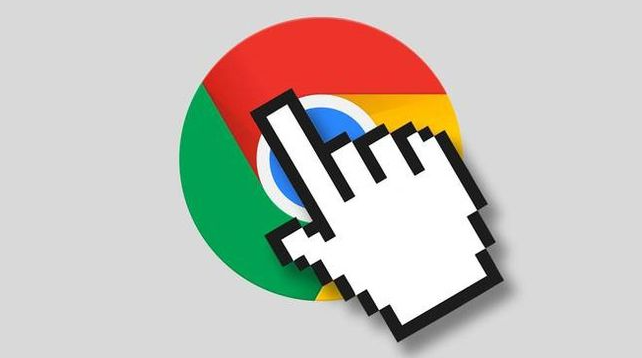
在当今互联网时代,网页加载速度对于用户体验至关重要。Google Chrome作为一款广泛使用的浏览器,其性能监控工具能够帮助开发者和网站管理员优化网页性能,从而提升加载速度。本文将详细介绍如何使用Chrome浏览器的性能监控工具来达到这一目的。
一、了解Chrome性能监控工具
Chrome提供了多种性能监控工具,其中最常用的是DevTools中的“Performance”面板。通过这个面板,我们可以记录页面的加载过程,分析各种资源的加载时间和消耗情况,找出性能瓶颈。
二、使用步骤
1. 打开DevTools:在Chrome浏览器中,按下`Ctrl + Shift + I`(Windows/Linux)或`Command + Option + I`(Mac)组合键,即可打开开发者工具窗口。
2. 切换到“Performance”面板:在DevTools窗口中,点击顶部的“Performance”标签,进入性能监控界面。
3. 录制性能数据:点击“Record”按钮开始录制页面加载过程。在录制过程中,可以模拟用户的交互行为,如点击、滚动等。录制完成后,再次点击“Record”按钮停止录制。
4. 分析性能数据:录制完成后,DevTools会生成一份详细的性能报告。报告中包含了各种资源的加载时间、CPU使用率、内存占用等信息。我们可以通过这些信息来分析页面的性能瓶颈。
5. 优化建议:根据性能报告中的数据,我们可以针对性地进行优化。例如,如果发现某个图片资源加载时间过长,可以考虑压缩图片大小;如果发现某个JavaScript文件执行时间过长,可以尝试优化代码逻辑或使用异步加载等方式。
三、关键指标解读
1. First Contentful Paint (FCP):表示页面首次绘制内容的时间点。FCP越快,用户就能越早看到页面的初步内容。
2. Largest Contentful Paint (LCP):表示页面中最大内容元素完成加载的时间点。LCP是衡量页面视觉呈现速度的重要指标。
3. Time to Interactive (TTI):表示页面变得可交互的时间点。TTI反映了用户能够与页面进行交互的时间。
四、注意事项
1. 多次测试:为了获得更准确的性能数据,建议多次进行测试并取平均值。
2. 结合实际场景:在分析性能数据时,要结合用户的实际使用场景来进行优化。例如,针对不同的网络环境、设备类型等进行针对性的优化。
3. 持续关注:网页性能优化是一个持续的过程,需要不断地监测和调整。随着技术的发展和用户需求的变化,可能需要对网页进行进一步的优化。
总之,通过使用Google Chrome浏览器的性能监控工具,我们可以深入了解网页的性能状况,并采取相应的措施进行优化。这不仅可以提高网页的加载速度,还能提升用户体验和搜索引擎排名。希望本文能对您有所帮助!